Операционная система Windows
Операционная система (ОС) – это совокупность программных средств, обеспечивающая управление аппаратной частью компьютера и прикладными программами, а также их взаимодействие между собой и пользователем. Без ОС работа на компьютере невозможна.
ОС обеспечивает:
- управление ресурсами, т.е. согласованную работу всех аппаратных средств компьютера;
- управление процессами, т.е. выполнение программ, их взаимодействие с устройствами компьютера, с данными;
- пользовательский интерфейс, т.е. диалог пользователя с компьютером, выполнение определенных простых команд – операций по обработке информации.
Операционная система Windows – это графическая операционная система для компьютеров платформы IBM PC.
ОС Windows имеет замкнутую операционную среду. Это значит, что любое действие системного и прикладного характера не требует выхода из графической среды.
Объектами Windows являются: файлы, папки, папки логических устройств ПК (диски, принтер, модем и т.д.).
Стартовый экран Windows представляет собой системный объект, называемый Рабочим столом. Рабочий стол – это графическая среда, на котором отображаются объекты и элементы управления Windows.
Набор элементов рабочего стола зависит от настройки компьютера. Пользователь может изменить их внешний вид и расположение на экране. Стандартно присутствуют следующие элементы:
Мой компьютер – папка, из которой возможен доступ ко всем устройствам данного компьютера.
Мои документы – личная папка пользователя, в которую предлагается сохранять создаваемые файлы-документы.
Корзина предназначена для временного хранения удаленных файлов.
Сетевое окружение используется для просмотра имеющихся сетевых ресурсов, если компьютер уже подключен к сети.
Чтобы выбрать для Рабочего стола цвет, фоновый рисунок и заставку, необходимо поместить указатель в любое пустое место рабочего стола, нажать ПКМ и в контекстном меню выбрать пункт Свойства.
Главное меню – один из основных системных элементов управления. С помощью Главного меню можно запустить все программы, открыть последние документы, с которыми выполнялась работа, получить доступ ко всем средствам настройки ОС, а также доступ к поисковой и справочной системам Windows.
В структуру Главного меню входят два раздела – обязательный и произвольный. Пункты произвольного раздела пользователь может создавать по собственному желанию. Обязательный раздел имеет следующую структуру: Программы, Документы, Настройка, Поиск, Справка, Выполнить, Завершение сеанса…, Завершение работы.
Все объекты в Windows представлены в окнах. Окно - это обрамлённая прямоугольная область на экране монитора, в котором отображаются приложения, документ, сообщение. Окно будет активным, если с ним в данный момент работает пользователь.
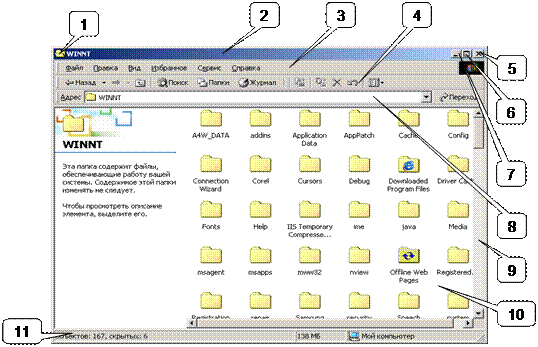 |
Структура окна
| С помощью значка вызываются команды изменения размеров окна и его перемещения. | ||
| В ней написано название объекта, которому принадлежит окно. | ||
| Содержит имена ниспадающих меню – группы команд, объединенных по функциональному признаку. | ||
| Содержит командные кнопки для выполнения наиболее часто встречающихся операций. | ||
| Закрывающая кнопка | ||
| Разворачивающая кнопка | ||
| Сворачивающая кнопка | ||
| В ней указан путь доступа к текущей папке, что удобно для ориентации в файловой структуре. Адресная строка позволяет выполнить быстрый переход к другим разделам файловой структуры с помощью раскрывающей кнопки на правом краю строки. | ||
| Если количество объектов слишком велико (или размер окна слишком мал), по правому и нижнему краям рабочей области могут отображаться полосы прокрутки, с помощью которых можно «прокручивать» содержимое папки в рабочей области. | ||
| В ней отображаются значки объектов, хранящихся в папке, причем способом отображения можно управлять. | ||
| Здесь выводится дополнительная информация. (Например, если среди объектов, представленных в окне, есть скрытые или системные, то они могут не отображаться при просмотре, но в строке состояния об их наличии имеется специальная запись). |
Отображение объектов в рабочей области окна: Вид ® Список, Таблица, Эскизы страниц, Значки, Плитка.
Упорядочивание объектов в рабочей области окна: Вид ® Упорядочить значки ® Имя, Размер, Тип, Изменён.
Изменение размеров окон:
Ø чтобы изменить ширину окна, наведите указатель на его левую или правую границу. Когда указатель примет форму горизонтальной двухсторонней стрелки, перетащите границу влево или вправо;
Ø чтобы изменить высоту окна, наведите указатель на его верхнюю или нижнюю границу. Когда указатель примет форму вертикальной двухсторонней стрелки, перетащите границу вверх или вниз;
Ø чтобы одновременно изменить и ширину, и высоту, наведите указатель на любой угол окна. Когда указатель примет форму диагональной двухсторонней стрелки, перетащите границу в любом направлении.
Перемещение окон:
Ø для перемещения окна на экране, укажите курсором мыши на заголовок окна, нажмите ЛКМ и, не отпуская её перетащите окно на новое место, после чего отпустите кнопку мыши.
Упорядочивание окон:
Ø щелкните ПКМ по свободному месту на панели задач и выберите команду Окна каскадом, Окна сверху вниз или Окна слева направо.
Тест 2
1. Операционные системы представляют собой программные продукты, входящие в состав:
A) прикладного программного обеспечения;
B) системного программного обеспечения;
C) системы управления базами данных;
D) систем программирования.
2. Операционная система – это:
A) совокупность основных устройств компьютера;
B) программная среда, определяющая интерфейс пользователя;
C) совокупность программ, используемых для операций с документами;
D) программа для уничтожения компьютерных вирусов.
